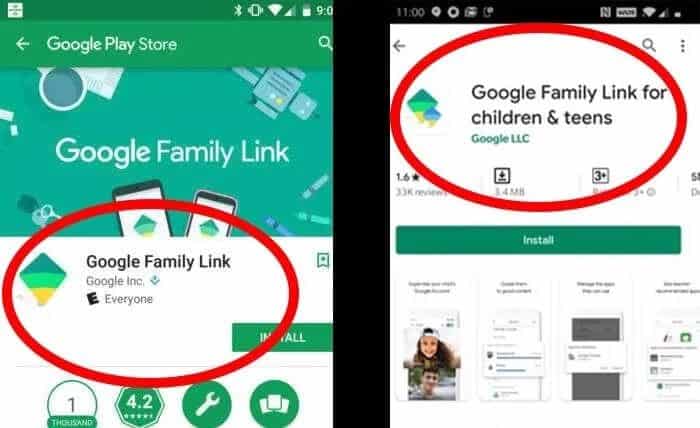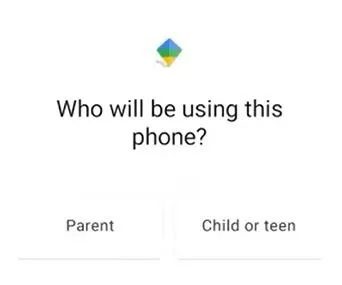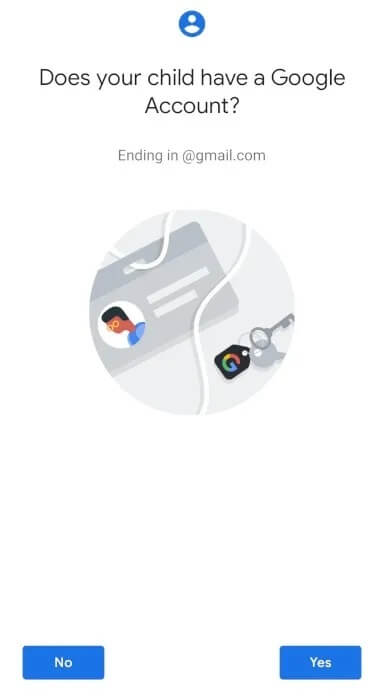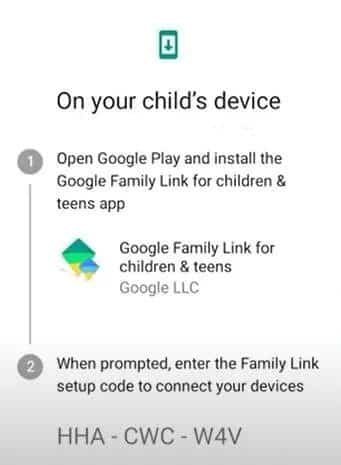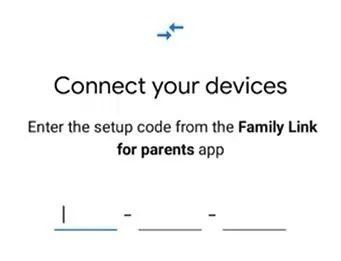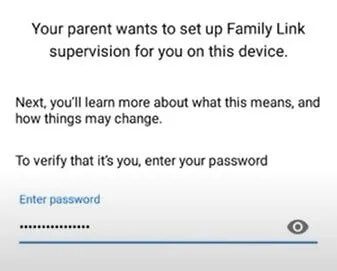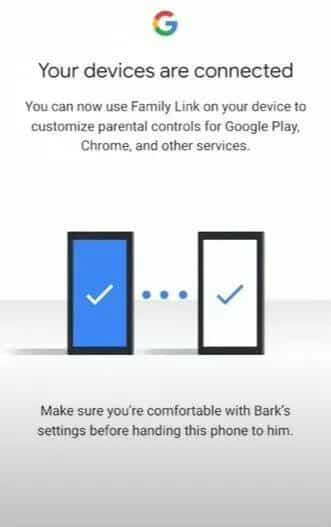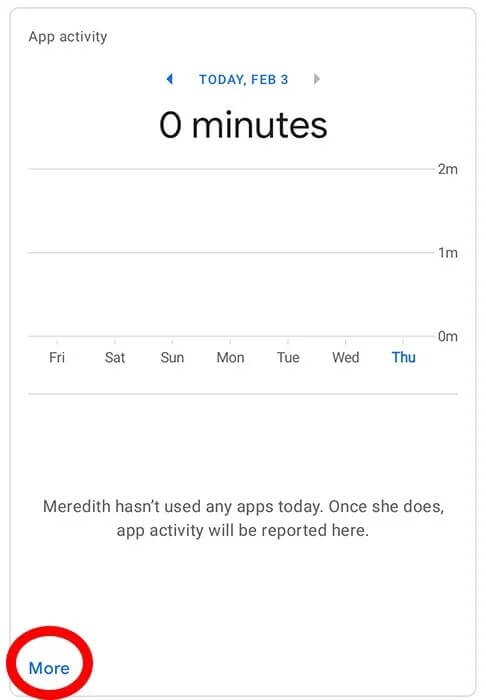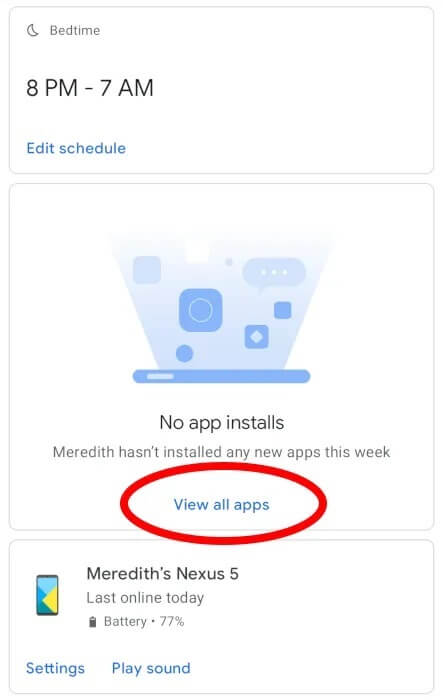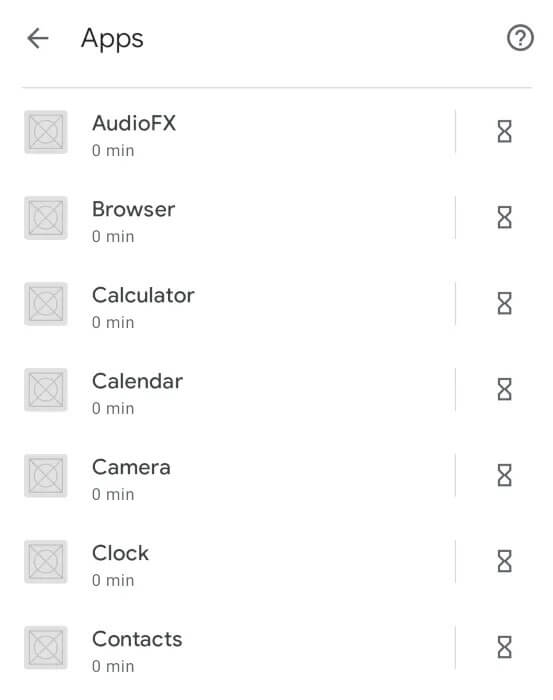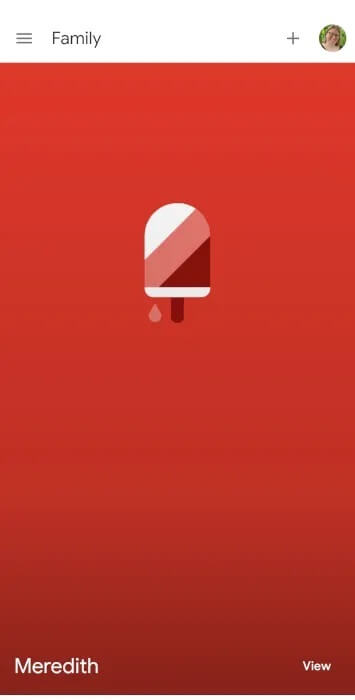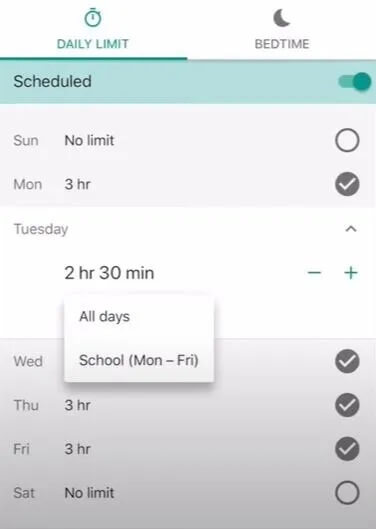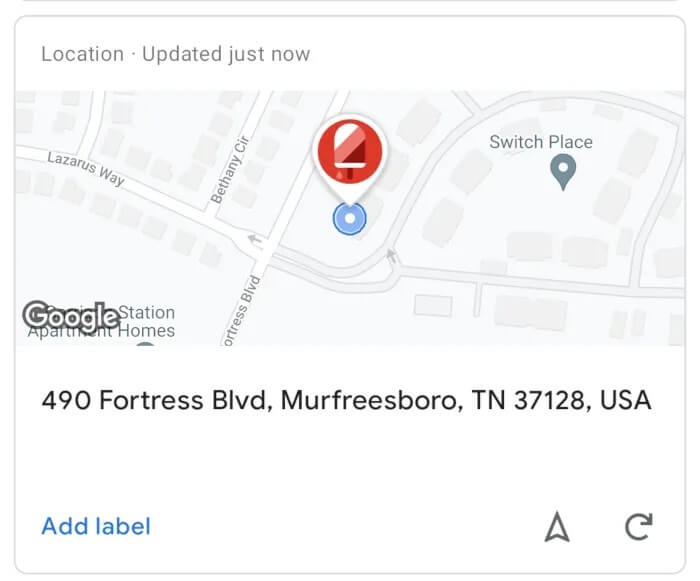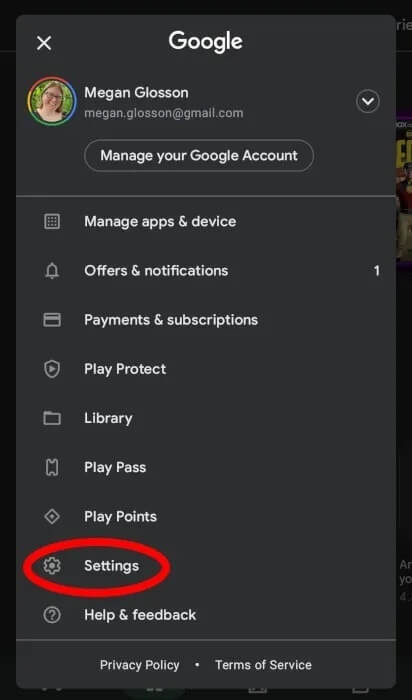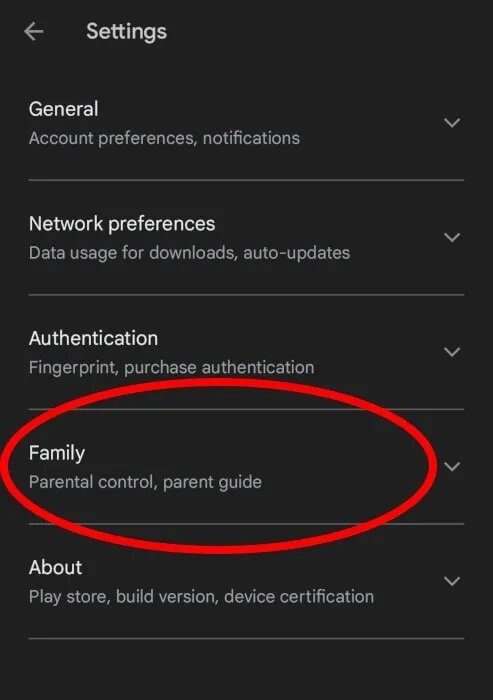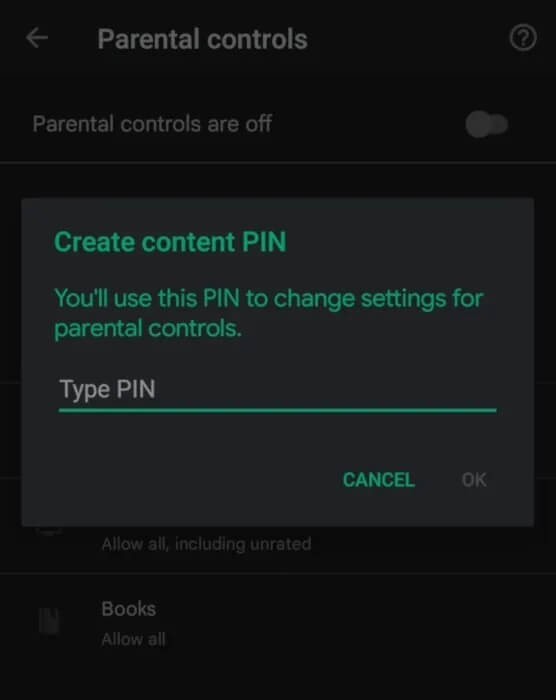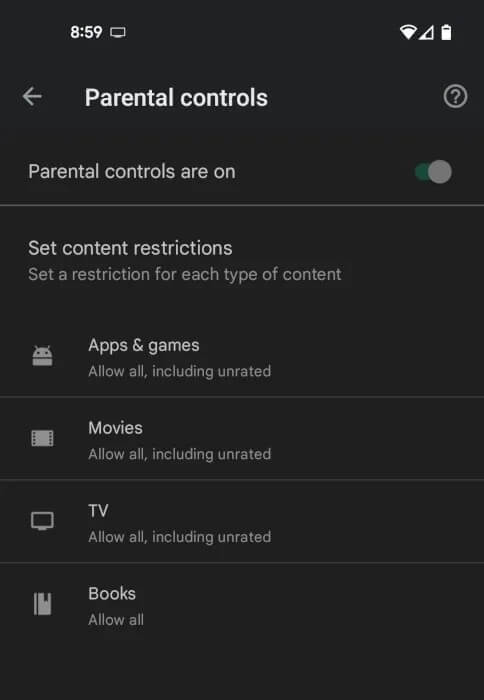如何在 Android 設備上啟用家長控制
雖然孩子們在技術上可能能夠 使用安卓手機 或平板電腦,這並不意味著他們需要完全訪問在線可用的所有內容。 畢竟,網絡上仍有一些孩子不應該看到的東西。 此外,如果有一張信用卡與設備上使用的 Google 帳戶相關聯,那麼孩子們可能會花很多錢。 為此,父母需要知道如何準備 家長控制權 在他們的 Android 設備上。
設置 Google Family Link
幫助 Google Family Link 準備中的家長 “數字基本規則” 適用於家庭中與 Google 帳戶關聯的任何設備,包括使用 Android 操作系統的手機和平板電腦。 換句話說,Google Family Link 讓父母可以控制孩子可以使用和不可以使用哪些應用程序,此外它還限制了孩子一天中可以使用設備的時長和時間。 此外,家長可以在 Google Family Link 中監控孩子的在線活動並跟踪他們的位置。
但是,在您設置任何家長控制之前,您需要在您的設備和您孩子的設備上下載 Google Family Link 應用程序。 在 Google Play 商店中,該應用程序有兩個版本:一個適用於父母設備,一個適用於兒童設備。 主應用程序被稱為 “谷歌家庭鏈接” ,而子版本指定 “家庭鏈接 對於兒童和青少年。”
1.家長設備配置
在兩台設備上安裝 Google Family Link 後,按照以下步驟進行設置非常容易:
- 打開 家長應用 並滾動瀏覽導航屏幕以通知應用這是父母的設備。 (注:如果您選擇 “兒童或青少年您將被自動重定向到下載適用於兒童和青少年的 Family Link 應用。
- 選擇您想用來監控孩子活動的 Google 帳戶。
注意:如果您在手機上設置了個人和工作 Google 帳戶,則需要選擇個人帳戶。
- 該應用程序會詢問您的孩子是否有 Google 帳戶。 定位 “任性” أو “不”
- 轉到您孩子的設備並在主設備上保持應用程序打開,因為您將需要設備中的設置代碼。
2.寶貝設備配置
如果您是第一次打開孩子的設備,則需要先打開設備並創建一個 Google 帳戶,然後才能設置 Google Family Link。 該設備將引導您完成此過程,並在您確定 Google 帳戶是為兒童使用時建議家長控制。
在您孩子的設備開啟後(或者如果您要在孩子已經使用的設備上安裝 Google Family Link),請按照以下步驟設置 Google Family Link:
- 打開 Family Link 的兒童版 在您孩子的設備上。
- 該應用程序會詢問您是否要監督此設備或其他設備。 定位 “這個設備”。
- 選擇您要監管的孩子的 Google 帳戶。
- 出現提示時輸入來自您的父設備的代碼。 這會將您孩子的帳戶與您的帳戶相關聯。
- 設備會要求您證明您想設置 Google Family Link 來監管您孩子的帳戶。 要註冊,您需要輸入孩子的 Google 帳戶密碼。
- 該應用程序會詢問您是否要加入家庭組。 付費加入。
從這裡,該應用程序將解釋 Family Link 應用程序的工作原理,並要求您再次同意審核。 一旦你點擊驗收該設備將要求孩子帶上他們的父母,以便他們完成設置過程,其中包括為設備命名和搜索當前安裝的應用程序。
完成後,您將收到設備已鏈接的消息,這意味著您現在可以返回您的設備來控制您孩子的設備。
現在兩台設備都已設置並連接,您在父應用程序中應用的任何設置都將自動傳輸到孩子的設備,您將能夠通過手機監控他們在設備上的活動。
Google Family Link 家長控制
鏈接設備後,在 Google Family Link 應用程序中設置家長控制非常容易。 您可以阻止某些應用程序、限制屏幕時間,甚至完全鎖定您孩子的設備。
1.查看您孩子的在線活動
要從您的設備查看您孩子的活動,只需:
- 打開 Family Link 應用,然後點擊“寬度在您孩子的個人資料卡上。
- 向下滾動到“部分”申請活動. 您可以從這裡查看當天的活動或點擊“更查看其他天、一周或整個月的活動。
- 從這裡,您還可以查看單個應用程序活動並設置單個應用程序限制。
2.阻止應用程序
- 打開谷歌家庭鏈接。
- 單擊要對其進行編輯的孩子的個人資料。
- 配置文件菜單打開後,向下滾動到 . 部分 “應用程序安裝” 然後點擊 查看所有應用“。
- 滾動瀏覽您孩子安裝的應用程序。
選擇您要阻止的任何應用程序,然後關閉允許應用程序選項。
3.限制屏幕時間
打開 Family Link 應用並選擇您要設置限制的兒童個人資料。
- 選擇標題為“每日限額”的卡片,然後單擊“調整邊界。
注意:如果您在孩子的設備上首次安裝 Family Link 時沒有設置任何限制,則可能需要點按“設置”而不是“編輯限制”。
從這裡,您可以檢查要設置限制的日期,然後使用按鈕“+“ 和 ” - 為每一天添加單獨的限制。 您還可以單擊為每一天設置相同的限製或為一周中的不同天設置單獨的限制。
Google Family Link 的其他功能
雖然控制應用程序的使用會派上用場,但許多父母也喜歡使用 Android 家長控制來跟踪孩子的位置和監控短信。
幸運的是,Google Family Link 允許位置跟踪。 要跟踪您孩子的位置,您需要通過 Family Link 應用中的位置卡開啟跟踪功能。 為此,只需轉到 “位置->設置->開啟。” 此外,如果您向孩子的 Google 帳戶添加家長監督,孩子還可以在 Google 地圖中使用 Google 的位置共享。
遺憾的是,Google Family Link 不允許父母訪問從孩子的設備發送的短信或其他類型的通信。 Family Link 僅允許父母查看孩子使用消息應用程序的時間。
將家長控制添加到 Android 設備的其他方法
有時,父母擔心的不一定是孩子們在他們的 Android 設備上做什麼——更多的是他們下載了哪些應用程序以及他們的成本。 即使您不想經歷設置 Google Family Link 的麻煩,您仍然可以鎖定 Android 設備上的應用下載和其他功能。
1. Google Play 商店內的家長控制
所有 Android 設備都使用 Google Play 商店下載和管理應用程序。 幸運的是,商店允許家長設置特定的家長控制。
- 打開 Google Play 應用程序。
- 在右上角,點按 配置文件圖標。
- 選擇 ”設置“。
- 去 “家庭-> 家長控制”。
- 填 “家長控制權”。
- 創建個人識別號碼。
- 選擇要過濾的內容類型。
- 選擇如何過濾或限制訪問。
2. 創建一個新的谷歌帳戶
首次開始使用 Android 設備時,系統會要求您添加 Gmail 地址。 您無需添加當前處於活動狀態的 Google 帳戶,只需創建另一個免費的 Google 帳戶即可。
通過啟動一個新的 Google 帳戶,您不必擔心孩子“不小心”購買了您信用卡上的應用程序、歌曲或電影。 如果您願意,您可以隨時向此新帳戶添加 Google Play 信用和/或禮品卡,以便他們購買應用程序或其他媒體。
3. 請求購買 PIN 碼
限制訪問 Google Play 商店的另一種好方法是添加 PIN,以便能夠根據應用程序的評級查看或下載應用程序。 嘗試購買應用程序時,可能會要求您為每次購買輸入 PIN。
此設置位於“設置”選項卡下的 Google Play 商店應用程序中。 只需轉到“身份驗證->請求購買身份驗證”。 設置 PIN 後,您將能夠限制內容和購買。
無論您決定使用 Google Family Link 還是只是請求 PIN 碼來下載應用程序,您的孩子的安全都應始終放在首位。
經常問的問題
1. 有沒有辦法讓孩子繞過安卓家長控制?
不幸的是,孩子們可能會找到繞過幾乎所有設備上的家長控制的方法。 在 Android 設備上,孩子們經常通過清除 Google Play 商店中的緩存或激活輔助功能菜單來規避家長控制。
2. Android 設備還有哪些其他可用的家長控制選項?
儘管 Google Family Link 提供了許多出色的家長控制功能,但也有第三方家長控制應用,例如 卡巴斯基 SafeKids。 不過,對於擔心孩子發短信習慣的父母,還有其他解決方案——具體來說,成年人可以為監控短信的第三方家長控制應用付費,例如 吠 و 庫斯蒂多.
3. 我的孩子可以“退出” Google Family Link 嗎?
一旦您的孩子年滿 13 歲,他們就可以選擇接管自己的 Google 帳戶,這意味著他們可以隨時選擇退出 Google Family Link。 但是,任何在沒有通知或未執行正確步驟的情況下關閉的設備都會進入 24 小時關閉模式,這意味著您孩子的手機將被禁用一整天。